"סרגל הכלים של InboxAce" הוא הרחבה המותקנת בדפדפני אינטרנט נפוצים (Internet Explorer, Chrome או Firefox) ו – as המוציא לאור טוען - זה עוזר למשתמשים לצפות בקלות בדואר האלקטרוני שלהם בדפדפן עם אחד בלבד נְקִישָׁה.
ה "סרגל הכלים של InboxAce" סרגל הכלים מסומן כתוכנת פרסום וחוטפת דפדפן, מכיוון שהוא משנה את הגדרות החיפוש שלך באינטרנט, משנה את דף הבית שלך באינטרנט ל MyWebSearch מנוע חיפוש (home.mywebsearch.com) אשר מבצעת הפניות גלישה ומציגה פרסומות של ספקים לא ידועים.
ה "סרגל הכלים של InboxAce" תוכנית ההתקנה מצורפת בתוך תוכנות אחרות להתקנת תוכנות חינמיות ומסיבה זו עליך תמיד לשים לב כאשר אתה מתקין תוכנה חינמית על המחשב שלך.
כדי להסיר "סרגל הכלים של Inbox Ace" & MyWebSearch הגדרות מהמחשב שלך, בצע את השלבים הבאים:
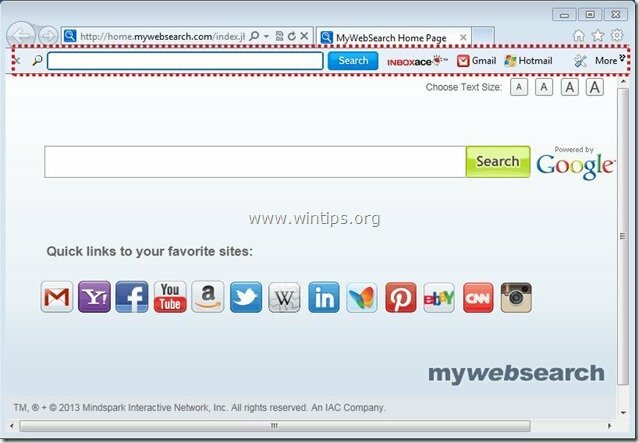
כיצד להסיר את תוכנת "InboxAce Toolbar" מהמחשב שלך:
שלב 1. הסר התקנה של יישומים שהותקנו מ "סרגל הכלים של InboxAce" תוכנה מלוח הבקרה שלך.
1. כדי לעשות זאת, עבור אל התחל > לוח הבקרה.
{הַתחָלָה > הגדרות > לוח בקרה. (Windows XP)}

2. לחץ פעמיים כדי לפתוח "הוסף או הסר תוכניות" אם יש לך Windows XP או
“תוכניות ותכונות" אם יש לך Windows 8, 7 או Vista.

3. ברשימת התוכניות, מצא ו הסר/הסר התקנה של יישומים אלה:
א. סרגל הכלים של InboxAce
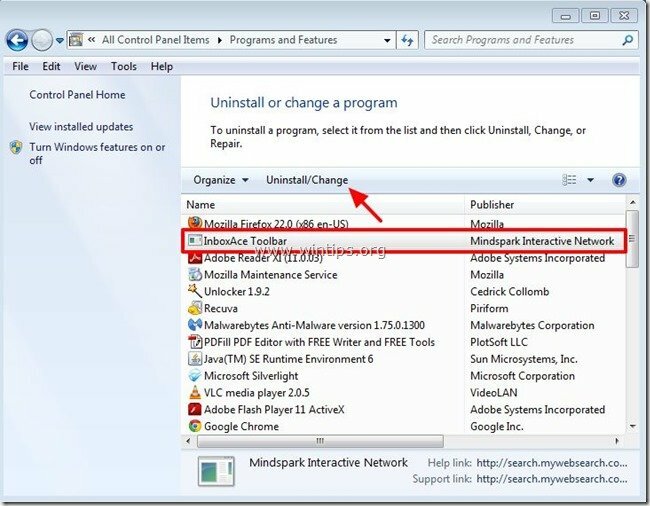
שלב 2. הסר באופן ידני את הגדרות "סרגל הכלים של InboxAce" מדפדפן האינטרנט שלך.
אינטרנט אקספלורר, גוגל כרום, Mozilla Firefox
אינטרנט אקספלורר
איך להסיר סרגל הכלים של סרגל הכלים של InboxAce מ-Internet Explorer ושחזר את הגדרות החיפוש של IE.
1.פתח את Internet Explorer ואז פתח את "אפשרויות אינטרנט”.
כדי לעשות זאת מתפריט הקבצים של IE, בחר "כלים” > “אפשרויות אינטרנט”.
הודעה*: בגרסאות האחרונות של IE לחץ על "גלגל שיניים" סמל  בצד ימין למעלה.
בצד ימין למעלה.
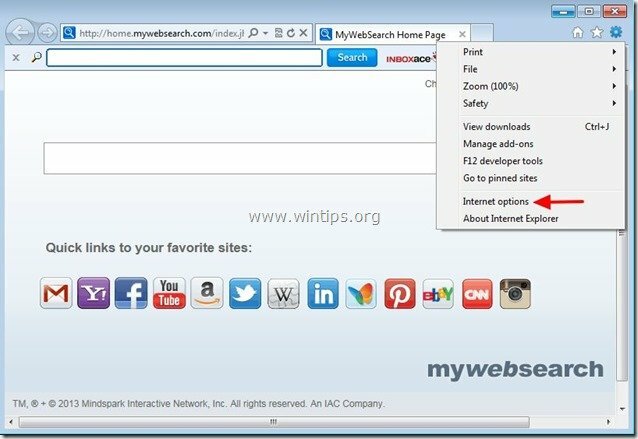
2. ב"כללי"כרטיסייה, לִמְחוֹק ה "home.mywebsearch.com" מ "דף הבית" תיבה ו סוּג דף הבית המועדף עליך (למשל www.google.com)
![change-internet-explorer-homepage_thumb[1] change-internet-explorer-homepage_thumb[1]](/f/1c800d54773a3478131a23fd4cdadc4c.jpg)
3. לאחר מכן לחץ על "הגדרות" ב לחפש סָעִיף. *
הודעה*: אם ברצונך לשנות את הגדרות החיפוש ב-Internet Explorer תוך כדי החלון הראשי של Internet Explorer, פשוט לחץ על "גלגל שיניים" סמל  (בפינה הימנית העליונה) ובחר "לנהל הרחבות” .
(בפינה הימנית העליונה) ובחר "לנהל הרחבות” .
![modify-search-settings-in-internet-explorer_thumb[1] modify-search-settings-in-internet-explorer_thumb[1]](/f/561caa4ca51f58c8b4f1d027313b2a94.jpg)
4. ב"ספקי חיפוש" אפשרויות, בחר ו"נקבע כברירת מחדל" ספק חיפוש שאינו "חיפוש האינטרנט שלי”.
![set-defult-search-provider-options-IE_thumb[1] set-defult-search-provider-options-IE_thumb[1]](/f/f8dcebf1d29544539f4fd3cf31771a60.jpg)
5. לאחר מכן בחר את "חיפוש האינטרנט שלי" ולחץ לְהַסִיר.
![remove-my-web-search-internet-explorer_thumb[1] remove-my-web-search-internet-explorer_thumb[1]](/f/d1531a5d1ec7b18a68e29a472ab42ebe.jpg)
6. בחר "סרגלי כלים והרחבות" בחלונית השמאלית ולאחר מכן בחר ו להשבית (אחד אחד) את הדברים הבאים סרגלי כלים ותוספים לא רצויים:*
א. InboxAce
ב. עוזר חיפוש BHO
ג. סרגל הכלים BHO
* אם אינך יכול להשבית את ההרחבות לעיל בשלב זה, המשך להפעיל "AdwCleanerכלי השירות (שלב 3).
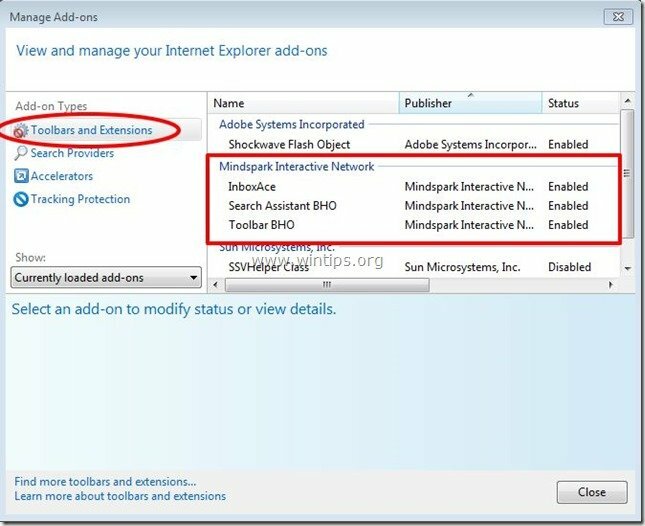
7. סגור את כל חלונות Internet Explorer והמשך אל שלב 3.
גוגל כרום
איך להסיר סרגל הכלים של סרגל הכלים של InboxAce מ-Google Chrome ושחזר את הגדרות החיפוש של Chrome.
1. פתח את Google Chrome ועבור לתפריט כרום  ובחר "הגדרות".
ובחר "הגדרות".
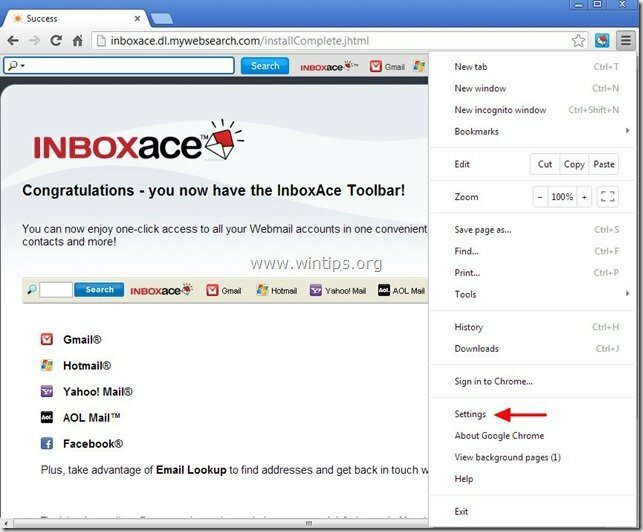
2. למצוא את ה "בהפעלה"קטע ובחר"סט עמודים".
![remove-mywebsearch-chrome_thumb[1] remove-mywebsearch-chrome_thumb[1]](/f/744b942028ac8a7a8118927e960a7b24.jpg)
3.לִמְחוֹק ה "search.mywebsearch.com" דף מדפי התחלה על ידי לחיצה על "איקס"סמל בצד ימין.
![remove-search.mywebsearch.com_thumb[1] remove-search.mywebsearch.com_thumb[1]](/f/44981a08a7da1d9965ffa7c3eeddd819.jpg)
4.הגדר את דף ההפעלה המועדף עליך (לְמָשָׁל. http://www.google.com) ולחץ על "בסדר".

5. תחת "מראה חיצוני", סמן כדי להפעיל את "הראה כפתור 'בית" אפשרות ובחר "שינוי”.
![e1xhbh0u_thumb[1] e1xhbh0u_thumb[1]](/f/ea19a402ee368c5c18f6af82e55b042e.jpg)
6.לִמְחוֹק ה "home.mywebsearch..com"כניסה מ"פתח את הדף הזה" קופסא.
![mwrni4rd_thumb[3] mwrni4rd_thumb[3]](/f/7d60a0bb10aec1fef03503cf9dfe9ff9.jpg)
7.סוּג (אם אתה רוצה) דף האינטרנט המועדף עליך כדי לפתוח כאשר אתה לוחץ על "דף הבית" כפתור (למשל www.google.com) או השאר שדה זה ריק ולחץ על "בסדר”.

8. לך ל "לחפש"קטע ובחר"ניהול מנועי חיפוש".
![remove-mywebsearch-engine-chrome_thumb[1] remove-mywebsearch-engine-chrome_thumb[1]](/f/99807f4324f150a8aa69b2fd40c3a108.jpg)
9.בחר את מנוע החיפוש המועדף המועדף עליך (למשל חיפוש בגוגל) ולחץ על "הפוך כברירת מחדל".
![c4sewwi5_thumb[1] c4sewwi5_thumb[1]](/f/bf1c609a63767f830f0a8e412feeca51.jpg)
10. לאחר מכן בחר את "MyWebSearch" מנוע חיפוש ו הסר זאת על ידי לחיצה על "איקס" סמל בצד ימין. בחר "בוצע" לסגור "מנועי חיפוש"חלון.
![yyxhv5mo_thumb[1] yyxhv5mo_thumb[1]](/f/fe1ee57016cf913cbfef37507b94b879.jpg)
11. בחר "הרחבות" משמאל.

12. ב"הרחבות" אפשרויות לְהַסִיר ה "InboxAce" על ידי לחיצה על סמל המיחזור בצד ימין.
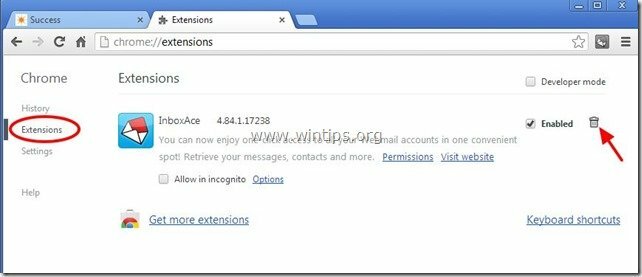
13. סגור את כל חלונות Google Chrome ו ערודד ל שלב 3.
Mozilla Firefox
איך להסיר סרגל הכלים של סרגל הכלים של InboxAce מ-Mozilla Firefox ושחזר את הגדרות החיפוש של Firefox.
1. לחץ על "פיירפוקס" לחצן התפריט בצד שמאל למעלה של חלון Firefox ועבור "אפשרויות”.
![firefox-options_thumb[1] firefox-options_thumb[1]](/f/b7a975a12f145c92217af679e57dbda5.jpg)
2. ב"כללי" הכרטיסייה לִמְחוֹק ה "http://home.mywebsearch.com" עמוד מ "דף הבית" תיבה ו הקלד את דף הבית המועדף עליך (לְמָשָׁל. http://www.google.com).
ללחוץ "בסדר"כשנגמור.
![firefox-general-options-homepage_thumb[1] firefox-general-options-homepage_thumb[1]](/f/7ecf370654d98b7625f4378b6f734abb.jpg)
3. מתפריט Firefox, עבור אל "כלים” > “לנהל הרחבות”.
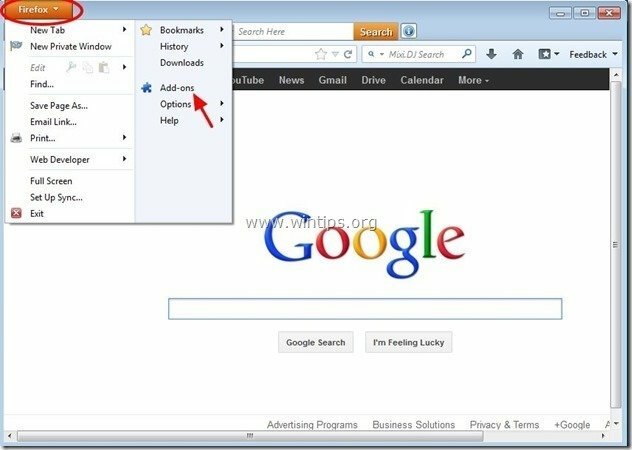
4. בחר "הרחבות" בצד שמאל ולאחר מכן ודא ש"InboxAce"הרחבות לא קיימות.*
* אם "InboxAceהרחבה קיימת, ואז הקש על "לְהַסִיר" כפתור בשורה זו.
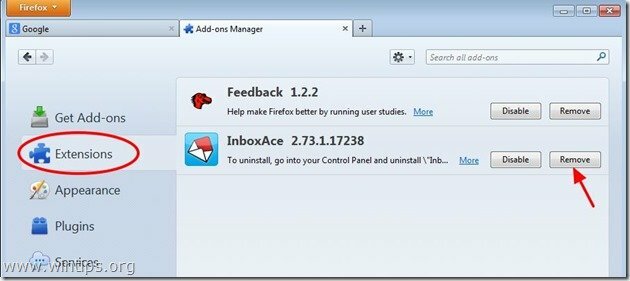
5. בחר "תוספים" משמאל ו "השבת" ה "MindSpark Toolbar Platform Plugin Stub” נמצא כאן.
![remove-MindSpark-Toolbar_thumb[1] remove-MindSpark-Toolbar_thumb[1]](/f/aaed1c99442f609e3757b2de589bd8b3.jpg)
6.סגור את כל פיירפוקס חלונות והמשך אל השלב הבא.
שלב 3: נקה את ערכי הרישום הנותרים באמצעות "AdwCleaner".
1. הורד ושמור "AdwCleaner" כלי השירות לשולחן העבודה שלך.

2. סגור את כל התוכניות הפתוחות ו לחץ לחיצה כפולה לפתוח "AdwCleaner" משולחן העבודה שלך.
3. ללחוץ "לִמְחוֹק”.
4. ללחוץ "בסדר" בחלון "AdwCleaner - מידע" ולחץ על "בסדר" שוב כדי להפעיל מחדש את המחשב.

5. כאשר המחשב שלך מופעל מחדש, סגור חלון מידע "AdwCleaner" (readme) והמשך לשלב הבא.
שלב 4. נקה קבצים וערכים לא רצויים.
להשתמש "CCleanerתוכנית והמשך אל לְנַקוֹת המערכת שלך מזמנית קבצי אינטרנט ו ערכי רישום לא חוקיים.*
*אם אתה לא יודע איך להתקין ולהשתמש "CCleaner", תקרא את זה הוראות.
שלב 5. לְנַקוֹת המחשב שלך לא יישאר איומים זדוניים.
הורד ו להתקין אחת מהתוכניות האמינות ביותר נגד תוכנות זדוניות בחינם כיום לניקוי המחשב שלך מאיומים זדוניים שנותרו. אם אתה רוצה להישאר מוגן כל הזמן מאיומי תוכנה זדונית, קיימים ועתידיים, אנו ממליצים שתתקין את Malwarebytes Anti-Malware PRO:
הגנת Malwarebytes™
מסיר תוכנות ריגול, תוכנות פרסום ותוכנות זדוניות.
התחל את ההורדה החינמית שלך עכשיו!
*אם אינך יודע כיצד להתקין ולהשתמש ב"MalwareBytes Anti-Malware", תקרא את זה הוראות.
עֵצָה: כדי להבטיח שהמחשב שלך נקי ובטוח, בצע סריקה מלאה של Anti-Malware של Malwarebytes ב-Windows "מצב בטוח".*
*כדי להיכנס למצב בטוח של Windows, לחץ על "F8מקש " כשהמחשב שלך מאתחל, לפני הופעת הלוגו של Windows. כאשר "תפריט אפשרויות מתקדמות של Windows" מופיע על המסך שלך, השתמש במקשי החצים במקלדת כדי לעבור אל מצב בטוח אפשרות ולאחר מכן הקש "להיכנס“.
